电脑如何查看wifi密码?
1、桌面右下角鼠标右键点击无线信号小图标,选择打开“网络和Internet”设置该选项。
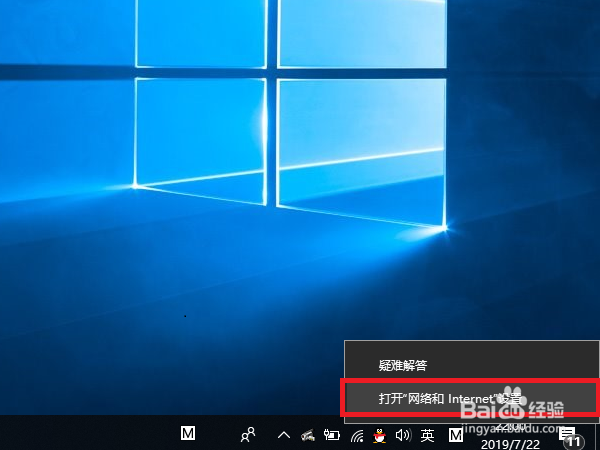
2、接着右侧选择状态,在更改网络设置栏点击更改适配器选项
(这里小编使用win 10系统,其他版本系统类同,主要找到更改适配器选项!!!即可)
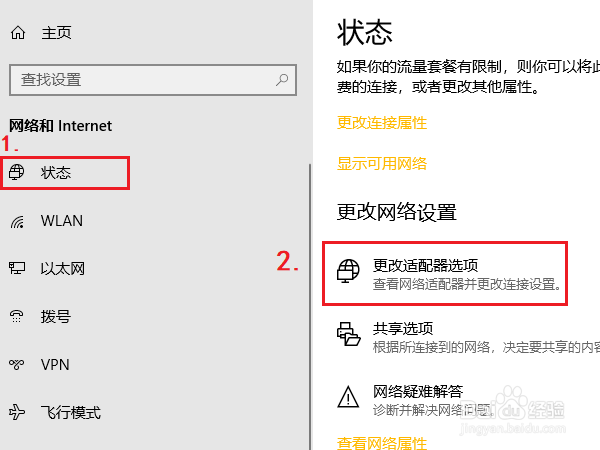
3、新界面可以看到当前连接的无线网络(wlan),双击无线网路图标进入属性
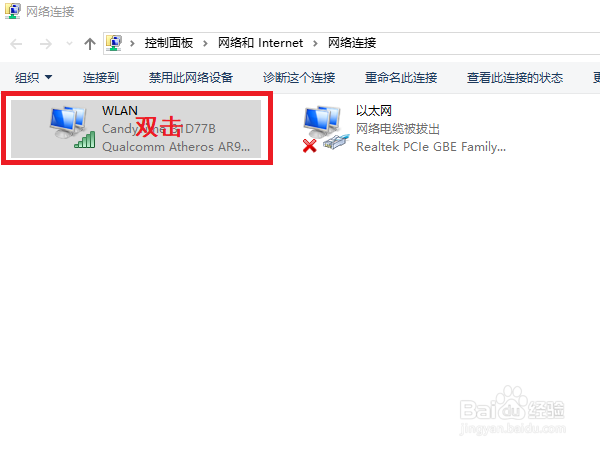
4、点击无线属性选项,进入无线属性卡片后,勾选显示字符,在安全密钥一栏就可以看到wifi密码。
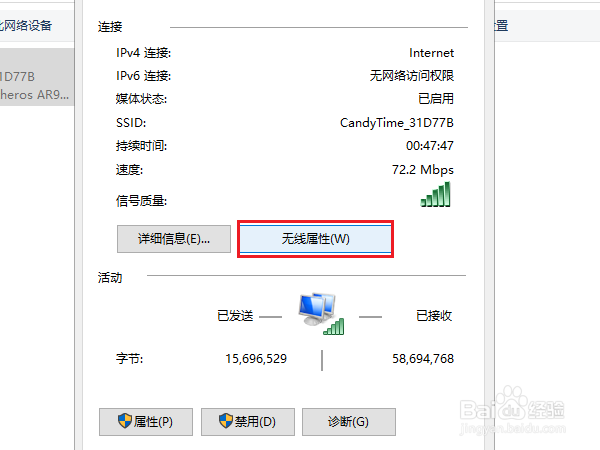
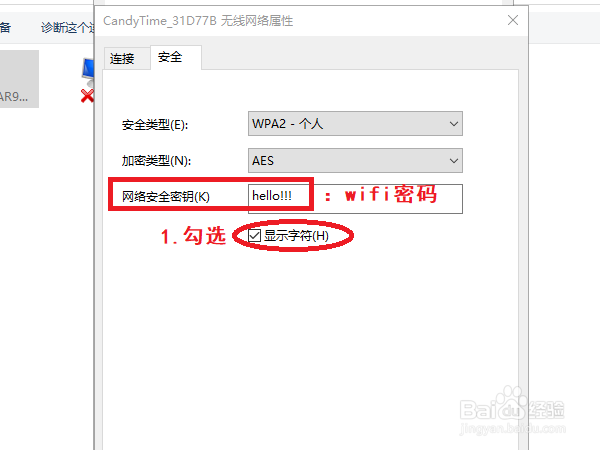
1、键盘同时按住Win+R,快捷打开运行窗口,输入“cmd”命令行,点击确定
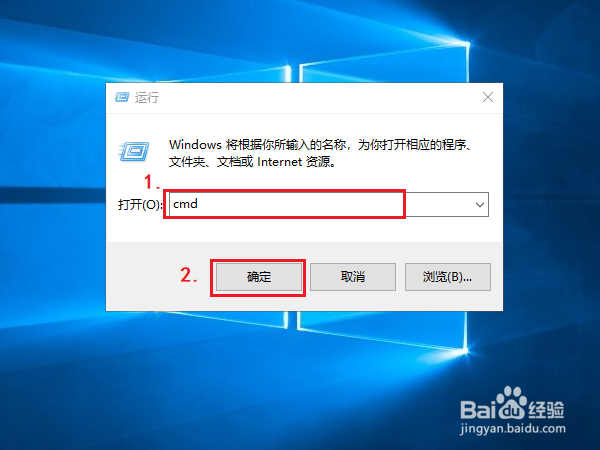
2、在打开的的小黑窗中输入 netsh wlan show profiles , (嫌麻烦可复制粘贴过去),键盘按回车键。
说明:这句命令行可以查看到曾经成功连接过的wifi
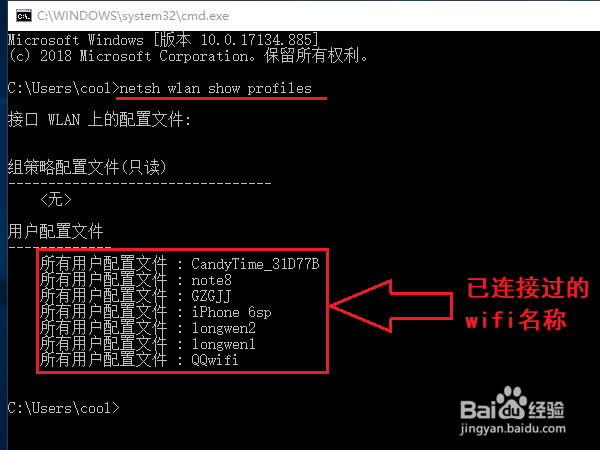
3、接着输入netsh wlan show profiles name=“你要查看的wifi名称”key=clear
,键盘按下回车键。
在安全设置一栏末尾处关键内容就是wifi的密码了,大功告成!
要想查看其他wifi密码重复这条命令行就好了,记得要替换wifi名称哦!
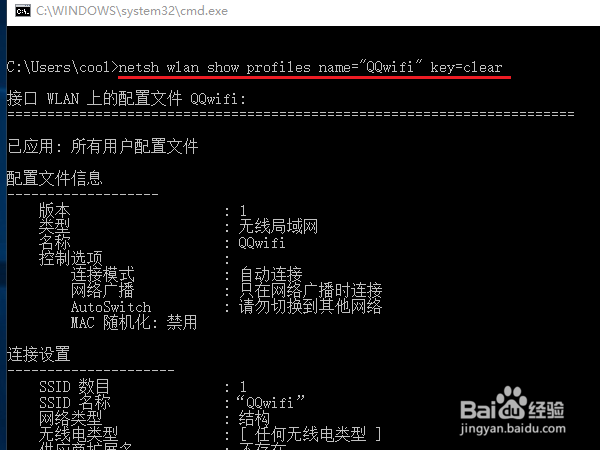
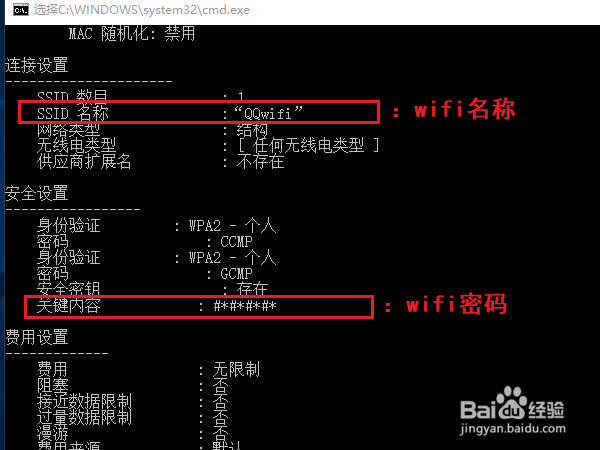
声明:本网站引用、摘录或转载内容仅供网站访问者交流或参考,不代表本站立场,如存在版权或非法内容,请联系站长删除,联系邮箱:site.kefu@qq.com。
阅读量:111
阅读量:87
阅读量:53
阅读量:33
阅读量:71